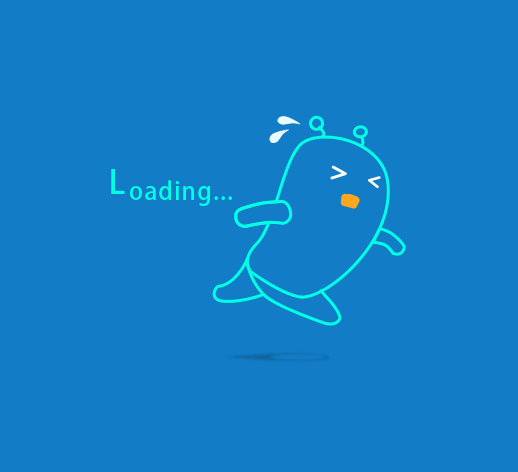vim 是什么?
vim/vi 是 Unix / Linux 上最常用的文本编辑器而且功能非常强大。但是【只有命令,没有菜单】
Vscode vim 基础使用:
y 复制(先选中)
yy 复制一行
nyy 复制多行(n 为行数)
p 粘贴
u 撤销
移动光标至所选行的开头,按 v 进入视图,键盘上按向下键,选中所需行即可。
恢复刚才的操做 ctrl+r
v+w 打开选中模式,并向后移动一个单词
v+b 打开选中模型,并向前移动一个单词
v+i+w 打开选中模式,并选中当前单词
vim 的模式
一、默认 normal 模式
正常模式一般用于浏览文件,也包括一些复制、粘贴、删除等操作。这时击键时,一般的键/键组合会被当成功能键,而不会键入对应的字符。在这个模式下,我们可能通过键盘在文本中跳来跳去,跳动的范围从小到大是字符、单词、行、句子、段落和屏幕。启动 vim 后默认位于正常模式。不论位于什么模式,按下<Esc>键(有时需要按两下)都会进入正常模式。
移动
<font color=red >单词操作:</font>
w= word 跳到下一个单词的开头
e= 跳到下一个单词的结尾
b= back word 跳到上一个单词的开头<font color=red >行操作:</font>
0 行首
I 单词行首
$ 行尾
A 单词行尾
15gg 跳转到 15 行
:18 = 进入 18 行
18G =进入 18 行
gg 文件首行
G 文件末行
Shift + [] 是以「代码块」为单位跳行
Ctrl + u 和 Ctrl + d 实现上下滚动页面,滚动行数默认为半页大小
[[跳到文件首行,而]] 则是行末。
gd: 函数的跳转 go to defined
ctr+o 退出到原先的函数位置
当前行下移一行 :m+
当前行上移一行 :m-2选中
v+i+w 放在一个单词的任意位置时均可选中本单词
v+e 光标放在一个单词的开头时可选中本单词
v+h/j/k/l 进入视图模式后使用方向键容易选中你想选的部分删除
d = delete 删除 d 是开启剪切模式
x= 删除一个字符
dG = 删除全部
3x = 3 个字符
dd= 剪切一行/ndd 删除 n 是数字
dw = delete word 删除一个单词-光标在单词位置
diw = delete inner word 删除一个单词进入插入模式
daw = delete around word 包含空格
s 是删除当前光标所指并转为 insert 模式改
c= change
cc= 删除一行并且进入写入模式
ciw=删除一个单词并进入插入模式
ct) = 光标不在括号内,修改到右括号,
ct) =光标在括号内容第一个字符,删除()内容进入插入模式
以下命令可以对标点内的内容进行操作。
ci’、ci”、ci(、ci[、ci{、ci< - 分别更改这些配对标点符号中的文本内容
di’、di”、di(或 dib、di[、di{或 diB、di< - 分别删除这些配对标点符号中的文本内容
yi’、yi”、yi(、yi[、yi{、yi< - 分别复制这些配对标点符号中的文本内容
vi’、vi”、vi(、vi[、vi{、vi< - 分别选中这些配对标点符号中的文本内容查
查
查找’name’:/namen 向下 N 向上
取消查找高亮命令::nohl
在 normal 模式下按下*即可查找光标所在单词
在查找模式中加入\c 表示大小写不敏感查找,\C 表示大小写敏感查找。
例如:/foo\c将会查找所有的”foo”,”FOO”,”Foo”等字符串。
查找替换
:s(substitute)命令用来查找和替换字符串
例如:%s/foo/bar/g会在全局范围(%)查找 foo 并替换为 bar,所有出现都会被替换(g)
g 即是替换标志之一,如: i 表示大小写不敏感查找,I 表示大小写敏感。
还有空替换标志表示只替换从光标位置开始,目标的第一次出现::%s/foo/bar
作用范围分为当前行、全文、选区等等。
当前行::s/foo/bar/g
全文::%s/foo/bar/g
选区,在 Visual 模式下选择区域后输入:,Vim 即可自动补全为 :’<,’>。:'<,'>s/foo/bar/g
2-11 行::5,12s/foo/bar/g
当前行.与接下来两行+2::.,+2s/foo/bar/g
二、insert 插入模式
在正常模式中按下 i, I, a, A 等键,会进入插入模式。
小写包含空格,大写不包含空格
a/A = append: 后面插入
i /I = insert :前面插入
o/O = open a line :另起一行
现在只用记住按 i 键会进行插入模式。插入模式中,击键时会写入相应的字符
保存:
:w 保存文件但不退出vi
:w file 将修改另外保存到file中,不退出vi
:w! 强制保存,不推出vi
:wq 保存文件并退出vi
:wq! 强制保存文件,并退出vi
:q 不保存文件,退出vi
:q! 不保存文件,强制退出vi
:e! 放弃所有修改,从上次保存文件开始再编辑命令历史
三、visual 可视模式
在正常模式按下 v, V, <Ctrl>+v,可以进入可视模式。可视模式中的
操作有点像拿鼠标进行操作,选择文本的时候有一种鼠标选择的即视感,有时候会很方便。
i( =会选中括号里面的单词
i” = 会选中””引号里内容
a( =会选中括弧以及括弧里面的单词
a” =会选中””和内容
aw =会选中单词以及单词前面的一个空格
iw = 会选中一个单词 (visual 模式)